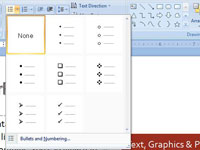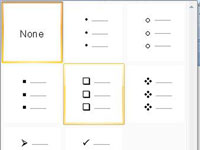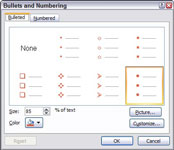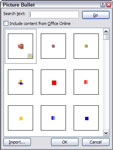De flesta PowerPoint-presentationer har bilder som innehåller en punktlista . PowerPoint 2007 kommer med punktstilar, vilket gör det enkelt att skapa dina punktlistor.
1Markera styckena som du vill lägga till punkter.
För att lägga till en punkt i bara ett stycke, placera bara markören var som helst i stycket.
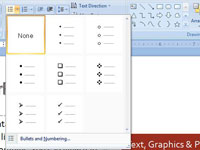
2Klicka på knappen Punkter i styckegruppen på fliken Hem.
Klicka på knappen Kulor en gång för att lägga till kulor och klicka på den igen för att ta bort kulor.
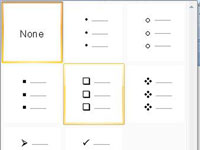
3Välj en kulstil.
Klicka på nedåtpilen för kulor.
Om du inte gillar utseendet på kulorna som PowerPoint använder, välj en annan punktkaraktär, bild eller till och med ett rörligt klipp genom att följa dessa valfria steg.
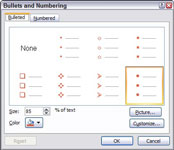
4Öppna dialogrutan Punkter och siffror.
Klicka på pilen till höger om knappen Kulor och välj sedan Kulor och siffror. Välj sedan en kula, ändra kulans färg eller storlek.
5 Klicka på Anpassa.
Detta visar en dialogruta full av användbara alternativa kulkaraktärer, som pekfingrar, en dödskalle och en tidsinställd bomb. Välj den kula du vill använda och klicka sedan på OK.
6Använd rullgardinsmenyn Färg.
Färger från det aktuella färgschemat visas i rullgardinsmenyn som visas. För ytterligare färgalternativ, välj Fler färger.
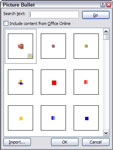
7Klicka på knappen Bild.
Detta öppnar dialogrutan Picture Bullet. Välj bilden som du vill använda för din kula och klicka sedan på OK.